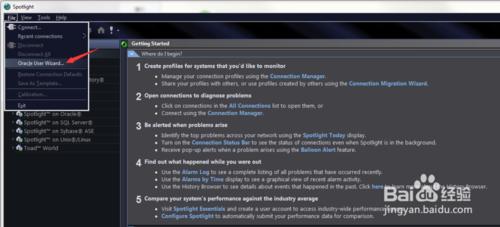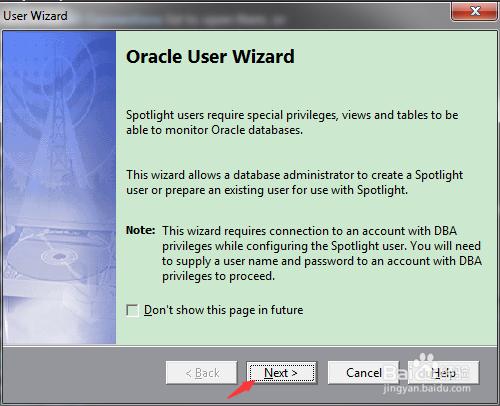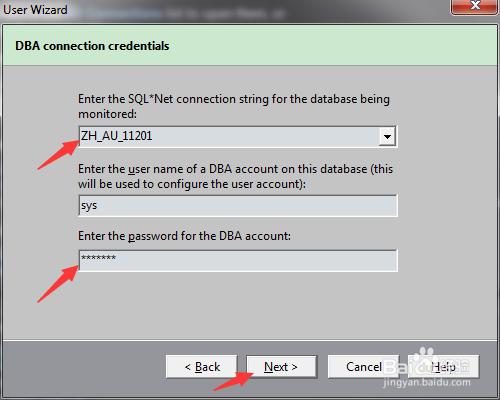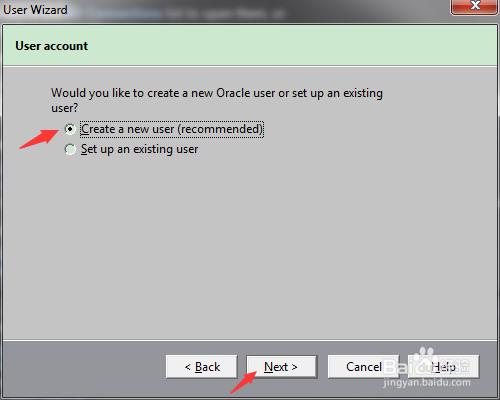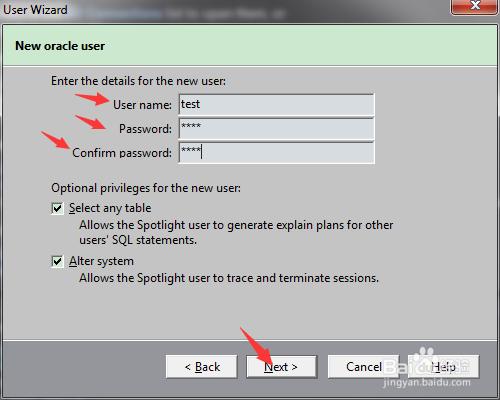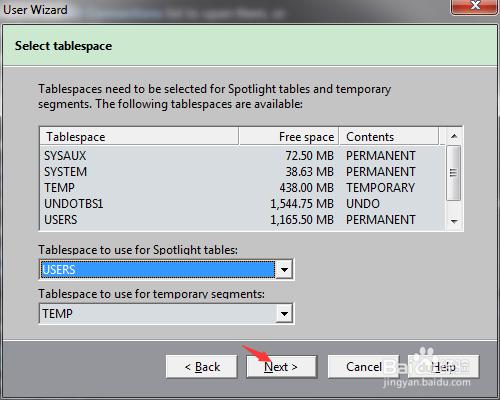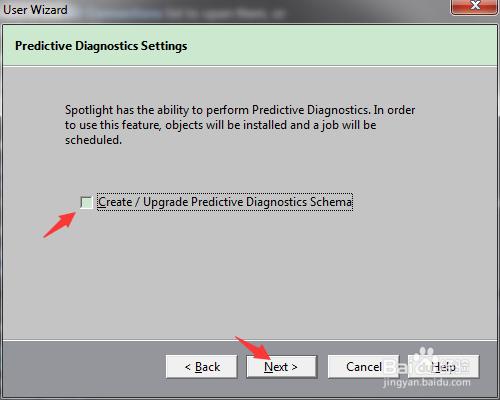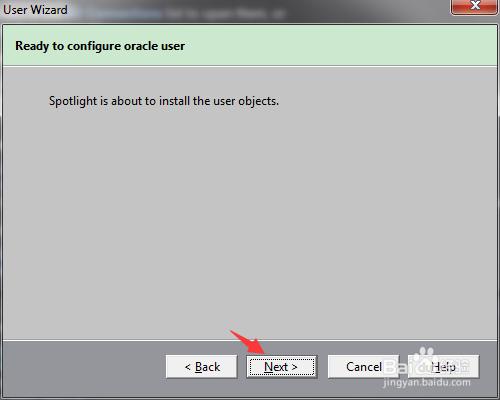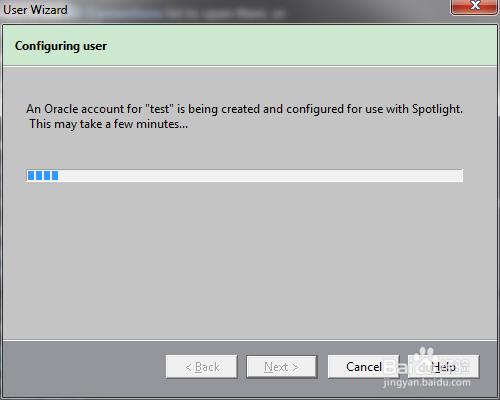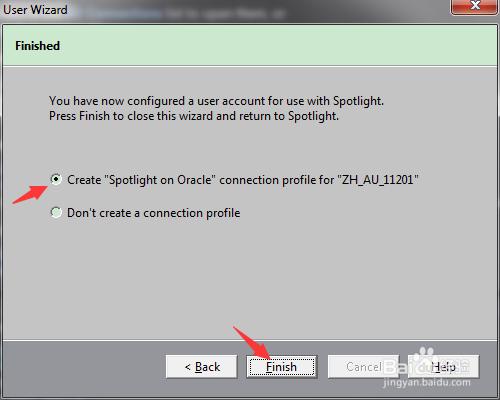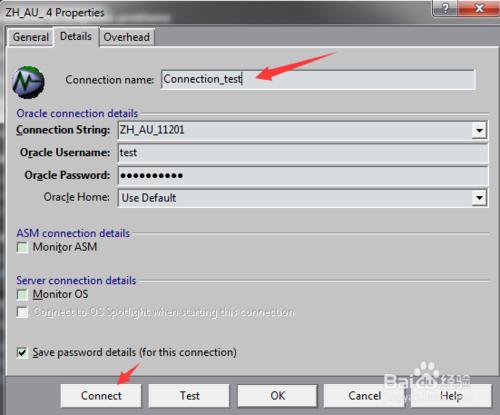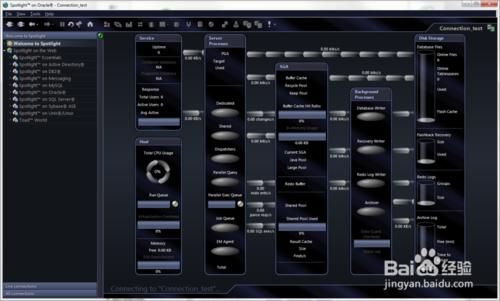作為Oracle資料庫管理人員,如何及時的發現數據庫系統潛在的問題,實時掌握系統執行的狀況,提高工作效率,是一個值得解決的問題。在這裡我推薦使用Spotlight監控工具——Spotlight on Oracle。
Spotlight on Oracle 為 Oracle 資料庫提供了強大的診斷和解決方案工具。 其獨特的使用者介面可以直觀、可視地呈現資料庫的活動。 圖形流說明資料在資料庫元件之件遷移的速率。 實時觀察資料庫的實際活動。
Spotlight on Oracle 的強大功能在於其能夠在效能指標超出可接受的閾值時提供可視和可聽的警告。 元件和資料流通過改變顏色來顯示問題來源。 Spotlight on Oracle 提供有關特定元件的詳細資訊,使您能夠指出問題的來源。
工具/原料
Spotlight on Oracle
Oracle資料庫伺服器
方法/步驟
登入網站下載並安裝Spotlight on Oracle的試用版本:
開啟Spotlight,首先按如圖所示開啟UserWizard,連線到Oracle伺服器並建立一個Spotlight的oracle user。
歡迎頁面點選下一步,接著的頁面輸入資料庫連線字串TNS名稱,以及sys許可權使用者名稱和密碼,然後點選下一步。
接著的頁面選擇新建一個新使用者,然後點選下一步,接下來的頁面中輸入要新建的使用者名稱和密碼資訊,然後點選下一步。
接著的頁面中選擇使用者所在的表空間,可以按預設的,點下一步。接下來的頁面是是否需要Predictive Diagnostics功能,簡單使用的話可以不勾選,然後點選下一步。
接著的頁面是準備安裝配置,點下一步,然後是配置過程的頁面。
接下來就完成了使用者的新建配置了,選擇為這個伺服器建立一個connection,然後點選Finish。
在彈出的頁面中輸入connection的名稱,然後點選Connect按鈕進行連線。
沒有異常發生的話,連線過程和連線完成之後的頁面將會如圖:
這樣整個資料庫系統的一個活動流程監控畫面就出來了,當然如果在第八步中輸入了監控作業系統的使用者名稱和密碼的話,“Host”模組也會相應的啟用並顯示當前的CPU和記憶體使用情況。如此就可以比較清晰的掌控並管理我們的資料庫伺服器了。